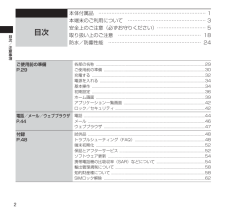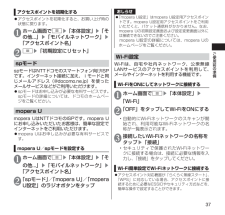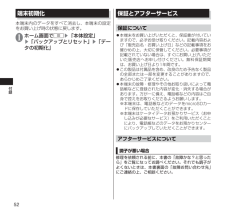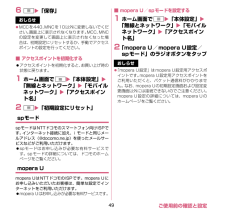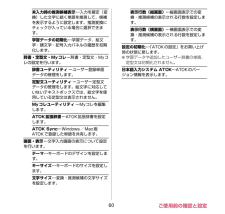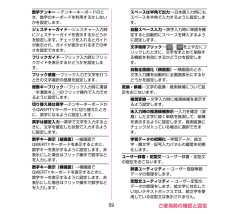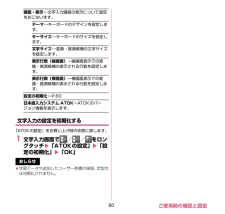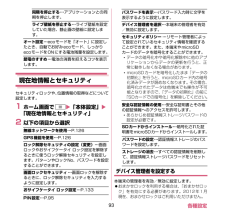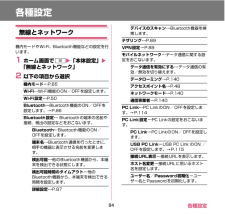Q&A
取扱説明書・マニュアル (文書検索対応分のみ)
"初期化"5 件の検索結果
"初期化"130 - 140 件目を表示
全般
質問者が納得パスワードは関係ありません。
そして端末の初期化も関係ないです。
とにかく再インストールすると、トーク履歴は消えてしまいます。
トーク履歴のバックアップを取っていた場合のみ、復元できますよ。
4407日前view146
全般
質問者が納得私は関係ないですが、気になった部分を回答致します。
ARROWS F-05Dが代替機ですか・・・。
残念でしたね・・・。
このシリーズは「あほーず」とバカにされる呼び名が定着するほど
不具合が多く、電池持ちが悪い機種です。
発熱がすさまじい為、ホッカイロとも呼ばれます。
現在はより良い機種が出ています。
バッテリーもそこそこで、不具合が少ない機種がかなり多くなってきました。
もし次回機種をドコモからお選びでしたら、
・GALAXY S4 SC-04E
・AQUOS PHONE ZETA SH-06E...
4442日前view5
全般
質問者が納得実際にBIOSの中をみたわけじゃないのでなんとも言えんのだが。。PCIカードに起動用の拡張BIOSがついていて、そいつがうまくいかねぇ、と言ってるので、もしこのカードから起動しないのだったらOption ROMのscanをしないようにすればよい。もしくはカード側で拡張BIOSを殺せるならそれでもよし。これはカードのマニュアル(はたいしてないのか。。)を参照するのだが、、サポートの板にでも聞いてくらはい。
あと、ひょっとするとスロットの場所を変えるとなおるかもしれんので試してみたら?
6659日前view3
全般
質問者が納得 PCIスロットの他にあるのでしたら差し替えることで改善されませんか?
他にビデオカード増設で聞いた事がありますが,BIOS設定で「Network Boot Agentを使用しない」にすると表示されなくなりませんか?
6661日前view17
全般
質問者が納得こんにちは。
以上の問題について、もし、そのandroid携帯を初期化したら、アプリが強制終了を繰り返す状態が消され、そしてパソコンと接続できると、データ復元はできます。
参照アクセス:http://www.android-recovery.jp/android-recovery.html
このソフトウェアを利用すると、連絡先、メッセージ等は復元できます。ゲームデータは分かりませんが、もう一つ携帯に必要のないゲームデータを削除して、それから体験版を使って、最後に復元出来るデータの中に、その削除したゲームデー...
4202日前view87
2目次/注意事項本体付属品 ⋯⋯⋯⋯⋯⋯⋯⋯⋯⋯⋯⋯⋯⋯⋯⋯⋯⋯⋯⋯⋯⋯ 1本端末のご利用について ⋯⋯⋯⋯⋯⋯⋯⋯⋯⋯⋯⋯⋯⋯⋯⋯ 3安全上のご注意(必ずお守りください) ⋯⋯⋯⋯⋯⋯⋯⋯⋯⋯ 5取り扱い上のご注意 ⋯⋯⋯⋯⋯⋯⋯⋯⋯⋯⋯⋯⋯⋯⋯⋯⋯ 18防水/防塵性能 ⋯⋯⋯⋯⋯⋯⋯⋯⋯⋯⋯⋯⋯⋯⋯⋯⋯⋯⋯ 24 目次ご使用前の準備P.29各部の名称 ..........................................................................................................29ご使用前の準備 ..................................................................................................30充電する ...............................................................................................
37ご使用前の準備 アクセスポイントを初期化する アクセスポイントを初期化すると、お買い上げ時の状態に戻ります。1 ホーム画面でm▶「本体設定」▶「その他...」▶「モバイルネットワーク」▶「アクセスポイント名」2 m▶「初期設定にリセット」 spモードspモードはNTTドコモのスマートフォン向けISPです。インターネット接続に加え、iモードと同じメールアドレス(@docomo.ne.jp)を使ったメールサービスなどがご利用いただけます。 spモードはお申し込みが必要な有料サービスです。spモードの詳細については、ドコモのホームページをご覧ください。 mopera Umopera UはNTT ドコモのISPです。mopera Uにお申し込みいただいたお客様は、簡単な設定でインターネットをご利用いただけます。 mopera U はお申し込みが必要な有料サービスです。mopera U/spモードを設定する1 ホーム画面でm▶「本体設定」▶「その他...」▶「モバイルネットワーク」▶「アクセスポイント名」2 「spモード」/「mopera U」/「mopera U設定」のラジオボタンをタップおしらせ 「mo...
52付録 端末初期化本端末内のデータをすべて消去し、本端末の設定をお買い上げ時の状態に戻します。1 ホーム画面でm▶「本体設定」▶「バックアップとリセット」▶「データの初期化」 保証とアフターサービス 保証について 本端末をお買い上げいただくと、保証書が付いていますので、必ずお受け取りください。記載内容および「販売店名・お買い上げ日」などの記載事項をお確かめの上、大切に保管してください。必要事項が記載されていない場合は、すぐにお買い上げいただいた販売店へお申し付けください。無料保証期間は、お買い上げ日より1年間です。 この製品は付属品を含め、改良のため予告なく製品の全部または一部を変更することがありますので、あらかじめご了承ください。 本端末の故障・修理やその他お取り扱いによって電話帳などに登録された内容が変化・消失する場合があります。万が一に備え、電話帳などの内容はご自身で控えをお取りくださるようお願いします。 ※ 本端末は、電話帳などのデータをmicroSDカードに保存していただくことができます。 ※ 本端末はケータイデータお預かりサービス(お申し込みが必要なサービス)をご利用いただくことによ...
49ご使用前の確認と設定おしらせMCCを440、MNCを10以外に変更しないでください。画面上に表示されなくなります。MCC、MNCの設定を変更して画面上に表示されなくなった場合は、「初期設定にリセット」(P.49)するか、手動でアクセスポイントの設定を行ってください。■ アクセスポイントを初期化するアクセスポイントを初期化すると、お買い上げ時の状態に戻ります。1 ホーム画面でm「本体設定」「その他...」「モバイルネットワーク」「アクセスポイント名」2 m「初期設定にリセット」spモードspモードはNTTドコモのスマートフォン向けISPです。インターネット接続に加え、iモードと同じメールアドレス(@docomo.ne.jp)を使ったメールサービスなどがご利用いただけます。spモードはお申し込みが必要な有料サービスです。spモードの詳細については、ドコモのホームページをご覧ください。mopera Umopera UはNTTドコモのISPです。mopera Uにお申し込みいただいたお客様は、簡単な設定でインターネットをご利用いただけます。mopera Uはお申し込みが必要な有料サービスです。■...
49 ご使用前の確認と設定6 m「保存」おしらせMCCを440、MNCを10以外に変更しないでください。画面上に表示されなくなります。MCC、MNCの設定を変更して画面上に表示されなくなった場合は、初期設定にリセットするか、手動でアクセスポイントの設定を行ってください。■ アクセスポイントを初期化するアクセスポイントを初期化すると、お買い上げ時の状態に戻ります。1 ホーム画面でm「本体設定」「無線とネットワーク」「モバイルネットワーク」「アクセスポイント名」2 m「初期設定にリセット」spモードspモードはNTTドコモのスマートフォン向けISPです。インターネット接続に加え、iモードと同じメールアドレス(@docomo.ne.jp)を使ったメールサービスなどがご利用いただけます。spモードはお申し込みが必要な有料サービスです。spモードの詳細については、ドコモのホームページをご覧ください。mopera Umopera UはNTTドコモのISPです。mopera Uにお申し込みいただいたお客様は、簡単な設定でインターネットをご利用いただけます。mopera Uはお申し込みが必要な有料サービ...
60ご使用前の確認と設定未入力時の推測候補表示⋯入力を確定(変換)した文字に続く単語を推測して、候補を表示するように設定します。推測変換にチェックが入っている場合に選択できます。学習データの初期化⋯学習データ、絵文字・顔文字・記号入力パネルの履歴を初期化します。辞書・定型文・Myコレ⋯辞書・定型文・Myコレの設定を行います。辞書ユーティリティ ⋯ユーザー登録単語データの管理をします。定型文ユーティリティ ⋯ユーザー定型文データの管理をします。絵文字に対応していないテキストボックスでは、絵文字を使用している定型文は表示されません。Myコレユーティリティ ⋯します。ATOK拡張辞書⋯します。ATOK Sync⋯ Windows/Mac版ATOKで登録した単語を共有します。画面・表示⋯文字入力画面の表示について設定を行います。テーマ⋯キーボードのデザインを設定します。キーサイズ⋯キーボードのサイズを設定します。文字サイズ⋯変換・推測候補の文字サイズを設定します。表示行数(縦画面)⋯縦画面表示での変換・推測候補の表示される行数を設定します。表示行数(横画面)⋯横画面表示での変換・推測候補の表示される行数を設定します。...
59 ご使用前の確認と設定数字テンキー ⋯テンキーキーボードのとき、数字のキーボードを利用するかしないかを設定します。ジェスチャーガイド⋯ジェスチャー入力時にジェスチャーガイドを表示するかどうかを設定します。チェックを入れるとガイドが表示され、ガイドが表示されるまでの早さを設定できます。フリックガイド⋯フリック入力時にフリックガイドを表示するかどうかを設定します。フリック感度⋯フリック入力で文字を打つときの文字選択の感度を設定します。修飾キーフリック⋯フリック入力時に濁音/半濁音を、 のフリック操作で入力できるように設定します。切り替え時は英字⋯テンキーキーボードからQWERTYキーボードに切り替えたときに、英字になるように設定します。英字は確定入力⋯英字で文字を入力するときに、文字を確定した状態で入力するように設定します。数字キー表示(縦画面)⋯縦画面でQWERTYキーボードを表示するときに、数字キーを表示するように設定します。非表示にした場合はフリック操作で数字などを入力します。数字キー表示(横画面)⋯横画面でQWERTYキーボードを表示するときに、数字キーを表示するように設定します。非表示にした場合は...
60 ご使用前の確認と設定画面・表示⋯文字入力画面の表示について設定をおこないます。テーマ⋯キーボードのデザインを設定します。キーサイズ⋯キーボードのサイズを設定します。文字サイズ⋯変換・推測候補の文字サイズを設定します。表示行数(縦画面)⋯縦画面表示での変換・推測候補の表示される行数を設定します。表示行数(横画面)⋯横画面表示での変換・推測候補の表示される行数を設定します。設定の初期化⋯P.60日本語入力システム ATOK⋯ATOKのバージョン情報を表示します。文字入力の設定を初期化する「ATOKの設定」をお買い上げ時の状態に戻します。1 文字入力画面で / / をロングタッチ「ATOKの設定」「設定の初期化」「OK」おしらせ学習データや追加したユーザー辞書の単語、定型文は初期化されません。
93 各種設定同期を停止する⋯アプリケーションとの同期を停止します。ライブ壁紙を停止する⋯ライブ壁紙を設定していた場合、静止画の壁紙に設定します。オート設定⋯ecoモードを「オート」に設定したとき、自動でお好みecoモード、しっかりecoモードをONにする電池残量を設定します。節電のすすめ⋯電池の消費を抑えるコツを表示します。現在地情報とセキュリティセキュリティロックや、位置情報の取得などについて設定します。1 ホーム画面でm「本体設定」「現在地情報とセキュリティ」2 以下の項目から選択無線ネットワークを使用⋯P.126GPS機能を使用⋯ P.126ロック解除セキュリティの設定(変更)⋯画面ロックやおサイフケータイ ロック設定を解除するときに使うロック解除セキュリティを設定します。パターンやロックNo、パスワードを設定することができます。画面ロックセキュリティ ⋯画面ロックを解除するときに、ロック解除セキュリティを入力するように設定します。おサイフケータイ ロック設定⋯P.133PIN設定⋯P.95パスワードを表示⋯パスワード入力時に文字を表示するように設定します。デバイス管理者を選択⋯本端末の管理者を...
84 各種設定各種設定無線とネットワーク機内モードやWi-Fi、Bluetooth機能などの設定を行います。1 ホーム画面でm「本体設定」「無線とネットワーク」2 以下の項目から選択機内モード⋯P.85Wi-Fi⋯Wi-Fi機能のON/OFFを設定します。Wi-Fi設定⋯P.50Bluetooth⋯Bluetooth機能のON/OFFを設定します。→P.86Bluetooth設定⋯ Bluetoothの端末の名前や接続、検出の設定などをおこないます。Bluetooth⋯ Bluetooth機能のON/OFFを設定します。端末名⋯Bluetooth通信を行ったときに、相手の機器に表示させる名前を変更します。検出可能⋯他のBluetooth機器から、本端末を検出できる状態にします。検出可能時間のタイムアウト⋯他のBluetooth機器から、本端末を検出できる時間を設定します。詳細設定⋯P.87デバイスのスキャン⋯Bluetooth機器を検索します。テザリング⋯P.89VPN設定⋯P.89モバイルネットワーク⋯データ通信に関する設定をおこないます。 データ通信を有効にする⋯データ通信の有効/無効を切り替えま...
- 1